Kerjasama jadual Excel: kongsi buku kerja dan buat jadual dengan rakan sekerja!
- 青灯夜游ke hadapan
- 2023-02-03 17:56:406828semak imbas
Bagaimana untuk membuat jadual dengan rakan sekerja dengan cepat? Artikel ini akan berkongsi dengan anda cara yang betul untuk membuka jadual dengan rakan sekerja: kongsi lembaran kerja Excel. Melalui perkongsian, biarkan 1~N rakan sekerja membantu dengan bahagian yang berbeza dalam bentuk yang sama pada masa yang sama. Dalam kes ini, perkara yang paling boleh anda lakukan ialah makan selepas keluar kerja, jadi mengapa anda sering bekerja lebih masa?

Maklumat berasaskan kertas amat menyusahkan untuk dicari Baru-baru ini, syarikat ingin menguruskan beberapa maklumat sejarah secara elektronik sebanyak mungkin, jadi rakaman maklumat tambahan secara manual amat diperlukan. Ya ampun, tugasan ini hanya ditugaskan kepada saya, saya perlu bekerja sendirian. Jika semuanya boleh dikongsi pada masa hadapan, apakah yang paling anda mahu kongsikan? Saya cuma ingin menyatakan bahawa memandangkan keadaan semasa, saya paling ingin berkongsi buku kerja excel saya supaya rakan-rakan sekerja dapat berkongsi kerja menyiapkan maklumat tambahan saya.
Cara berkongsi, mari kita ketahui bersama!
Sekarang andaikan bahawa empat ahli syarikat A, B, C dan D melengkapkan kemasukan maklumat tambahan dalam buku kerja Excel yang sama pada LAN. Langkah-langkahnya adalah seperti berikut:
Langkah 1: Buat folder kongsi
(1) Buat folder "Rakaman Tambahan Maklumat". Seperti yang diperlukan, pilih untuk mencipta folder "Rekod Tambahan Maklumat" baharu pada komputer salah seorang pengguna A, B, C dan D (dengan andaian anda memilih komputer pengguna D untuk menciptanya).
(2) Sediakan perkongsian laluan rangkaian. Klik kanan folder "Rakaman Tambahan Maklumat", pilih "Properties", dalam kotak dialog "Properties Rakaman Tambahan Maklumat" pop timbul, pilih tab "Perkongsian", klik butang "Kongsi", dan tetapkan pengguna perkongsian dan peringkat kebenaran seperti berikut.
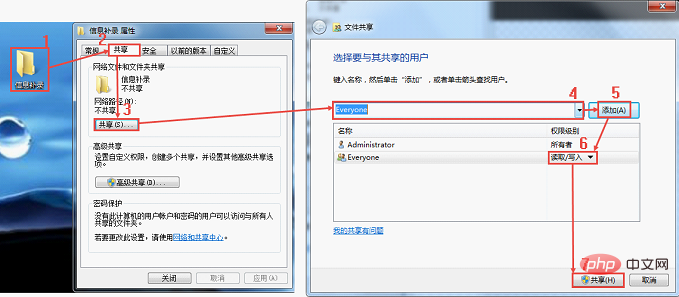
(3) Sediakan perkongsian fail lanjutan. Klik Perkongsian Lanjutan dan berikan kebenaran Kawalan Penuh, Tukar dan Baca. Operasi ditunjukkan dalam rajah di bawah.
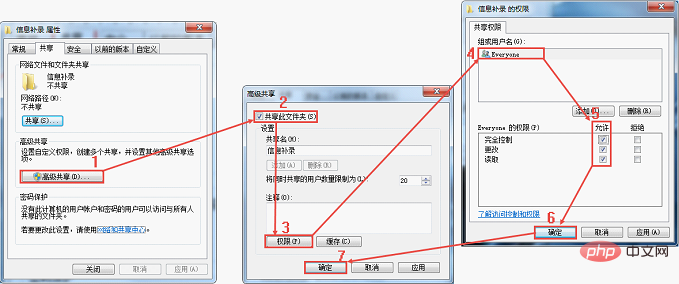
(4) Teruskan klik "Pusat Rangkaian dan Perkongsian" di bawah, pilih "Dayakan Perkongsian Fail dan Pencetak", "Matikan Perkongsian Dilindungi Kata Laluan", dan "Simpan Perubahan ".
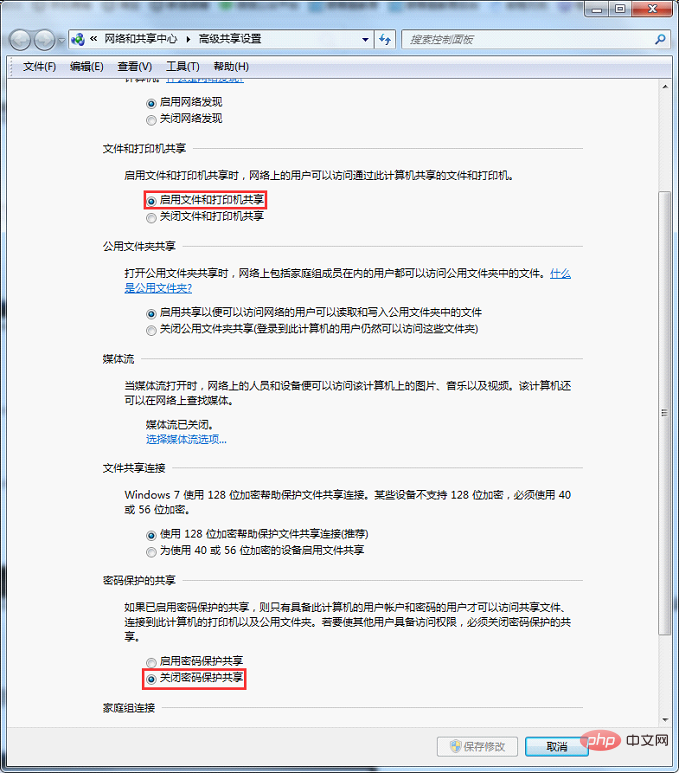
(5) Klik ikon sambungan rangkaian di sudut kanan bawah desktop komputer, pilih "Buka Pusat Rangkaian dan Perkongsian", dan klik "Sambungan Rangkaian Tanpa Wayar" dalam folder pop timbul Atau "Sambungan Kawasan Setempat", dan kemudian klik "Butiran" untuk melihat alamat Ipv4. Beritahu tiga pengguna lain alamat ini dan mereka boleh mencari folder kongsi "Rakaman Tambahan Maklumat" melalui alamat ini.
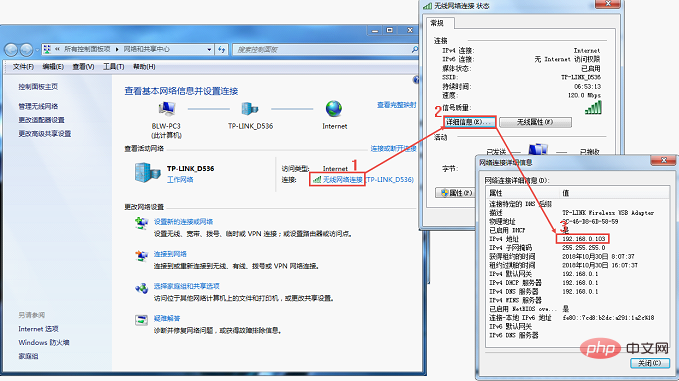
Langkah 2: Sediakan buku kerja kongsi (dikendalikan oleh salah seorang pengguna A, B, C dan D)
(1) Muat naik buku kerja yang perlu dikongsi untuk kerjasama ke folder kongsi "Rakaman Tambahan Maklumat".
(2) Buka buku kerja yang perlu dikongsi, klik menu "Fail", pilih arahan "Pilihan", pilih "Common" dalam kotak dialog "Excel Options" pop timbul, dan tukar nama pengguna untuk dimiliki Nama sebenar pengguna untuk tontonan masa hadapan atau pengesahan rekod semakan.

(3) Tukar kepada "Tetapan Pusat Amanah" dalam "Pusat Amanah", di mana "Bar Mesej" mempunyai "Jangan tunjukkan maklumat tentang kandungan yang disekat" dipilih secara lalai ” dan "Dayakan pengelogan Pusat Amanah."
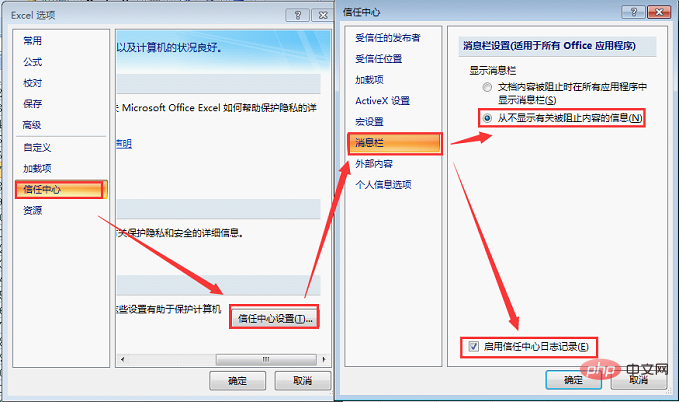
(4) Tukar kepada "Pilihan Maklumat Peribadi" atau "Pilihan Privasi", batalkan pemilihan "Alih keluar maklumat peribadi daripada sifat fail semasa menyimpan", tetapkan lalai lain, dan kemudian Klik OK.
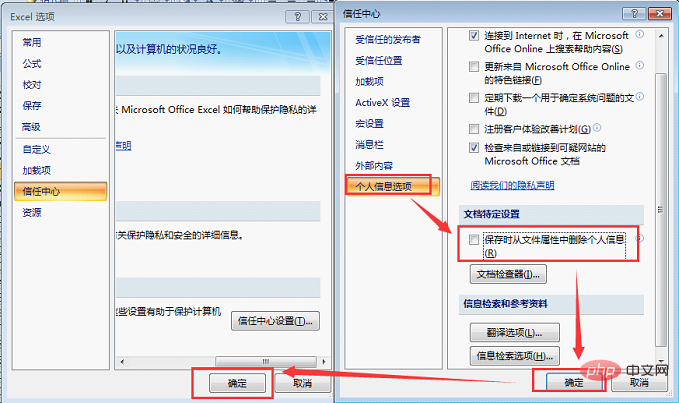
(5) Selepas keluar dari "Eccel Options", klik tab "Semak" dan klik butang "Kongsi Buku Kerja" dalam kumpulan "Tukar". Pilih kotak semak "Benarkan berbilang pengguna mengedit pada masa yang sama dan benarkan buku kerja bergabung" pada tab "Edit" pada kotak dialog "Buku Kerja Kongsi" pop timbul.
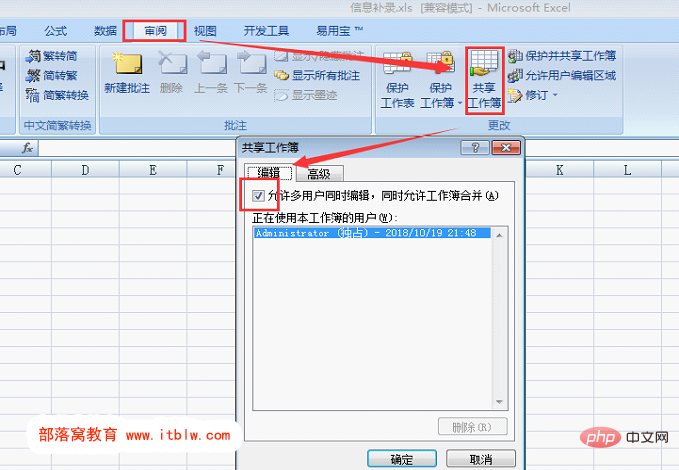
(6) Kemudian beralih ke tab "Lanjutan" Adalah disyorkan untuk memilih untuk menyimpan rekod semakan dan menetapkan bilangan hari kepada bilangan yang lebih besar untuk memudahkan cari rekod semakan pada masa hadapan, contohnya, masukkan 100 langit. Lain-lain boleh ditetapkan sebagai lalai. Klik butang "OK", Excel akan mengingatkan pengguna untuk menyimpan buku kerja, klik butang "OK", dan kemudian buku kerja akan menjadi buku kerja kongsi.
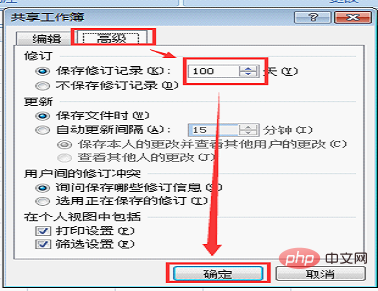
Selepas buku kerja dikongsi, pengguna lain boleh mengedit dan menyemak imbas buku kerja yang dipersetujui secara serentak melalui kejiranan rangkaian komputer mereka.
Langkah 3: Bersetuju terlebih dahulu untuk menyelesaikan konflik
(1) Apabila secara kolaboratif memasukkan data dalam lembaran kerja yang sama, A, B, C , Pengguna hanya boleh bersetuju dengan julat sel input terlebih dahulu.
(2) Jika terdapat percanggahan antara kandungan penyuntingan berbilang pengguna, contohnya, pengguna A mengubah suai kandungan sel A1 dan menyimpannya, dan pengguna B kemudian mengubah suai sel A1 Apabila pengguna B melakukan Apabila fail disimpan, kotak dialog akan muncul bertanyakan cara menyelesaikan konflik. Pada masa ini, pengguna B boleh berunding dengan pengguna A untuk mengendalikan perkara itu.
Peringatan hangat: Selepas buku kerja dikongsi, beberapa fungsi Excel akan dihadkan. Jika anda perlu menggunakan beberapa fungsi terhad semasa penggunaan, berdasarkan pengalaman peribadi saya, anda boleh berkomunikasi dengan pengguna lain terlebih dahulu Selepas semua orang menyimpan buku kerja, batalkan perkongsian buku kerja buat sementara waktu, dan kemudian sambung semula perkongsian selepas operasi khas selesai.
Cadangan pembelajaran berkaitan: tutorial cemerlang
Atas ialah kandungan terperinci Kerjasama jadual Excel: kongsi buku kerja dan buat jadual dengan rakan sekerja!. Untuk maklumat lanjut, sila ikut artikel berkaitan lain di laman web China PHP!
Artikel berkaitan
Lihat lagi- Perkongsian kemahiran Excel Praktikal: contoh penggunaan kekunci pintasan [Ctrl+E]
- Pembelajaran fungsi Excel fungsi PILIH vs fungsi IF
- [Atur dan kongsi] 10 set kekunci pintasan Excel yang ajaib dan praktikal, malah pakar menggunakannya!
- Perkongsian kemahiran Excel Praktikal: dua cara untuk membahagi lembaran kerja dengan cepat
- Perkongsian kemahiran Excel Praktikal: 7 kemahiran kedudukan praktikal untuk membantu anda meningkatkan kecekapan kerja

